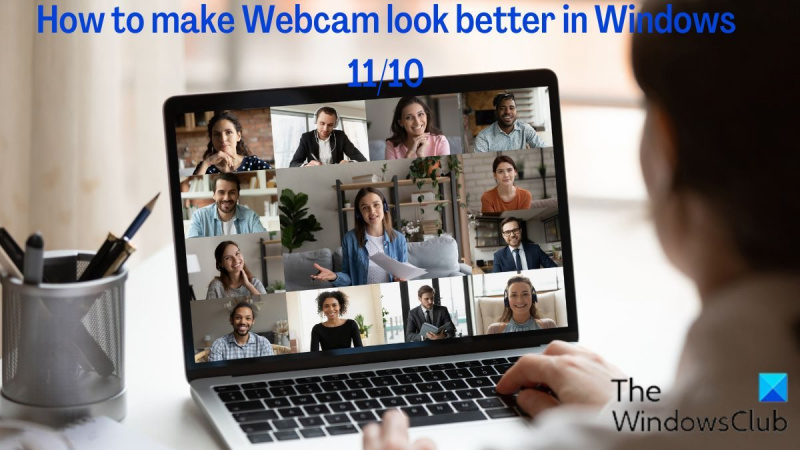Όσον αφορά τη βελτίωση της εμφάνισης της κάμερας web στα Windows 11/10, υπάρχουν μερικά πράγματα που μπορείτε να κάνετε για να βεβαιωθείτε ότι φαίνεστε καλύτερα. Αρχικά, θα θελήσετε να βεβαιωθείτε ότι η κάμερά σας έχει τοποθετηθεί σωστά. Θα πρέπει να μπορείτε να βλέπετε ολόκληρο το πρόσωπό σας στο κάδρο, χωρίς να χρειάζεται να μετακινείτε πολύ το κεφάλι σας. Δεύτερον, θα θελήσετε να ρυθμίσετε τον φωτισμό στο δωμάτιο έτσι ώστε να μην είναι πολύ φωτεινό ή πολύ σκοτεινό. Τρίτον, θα θελήσετε να βεβαιωθείτε ότι δεν υπάρχει θόρυβος στο φόντο που θα μπορούσε να αποσπά την προσοχή. Τέλος, θα θελήσετε να ντυθείτε με ρούχα που είναι κατάλληλα για την περίσταση. Ακολουθώντας αυτές τις συμβουλές, θα είστε σίγουροι ότι θα φαίνεστε καλύτερα όταν χρησιμοποιείτε την κάμερα web στα Windows 11/10.
Πολλοί άνθρωποι προτιμούν τις κάμερες web σε σχέση με την ενσωματωμένη κάμερα υπολογιστή λόγω των επιπλέον δυνατοτήτων που παρέχουν. βιντεοδιάσκεψη, λήψη εικόνων και βίντεο και άλλες χρήσεις. Ομοίως, καθώς περισσότεροι άνθρωποι αρχίζουν να εργάζονται εξ αποστάσεως, η χρήση των webcams για συσκέψεις και άλλους σκοπούς έχει αυξηθεί σημαντικά. Ωστόσο, πολλοί άνθρωποι δεν έχουν τις απαραίτητες γνώσεις για τη διαμόρφωση των ρυθμίσεων της κάμερας web με τρόπο που τους λειτουργεί καλύτερα. Για αυτόν τον λόγο, συγκεντρώσαμε αυτό το άρθρο για να συζητήσουμε πώς μπορείτε βελτιώστε την κάμερα web στα Windows 11/10.

Κάντε την webcam σας καλύτερη στα Windows 11/10
Αυτές οι συμβουλές θα βοηθήσουν εσάς και την κάμερα web να φαίνεστε καλύτερα στα Windows 11/10. Πράγματα όπως οι ρυθμίσεις της κάμερας web, ο φωτισμός, το φόντο κ.λπ. κάνουν μεγάλη διαφορά.
- Προσαρμόστε την εμφάνιση της webcam σας στις Ρυθμίσεις των Windows
- Προσαρμόστε την ανάλυση της οθόνης
- Βελτιώστε τον φωτισμό σας
- Να έχετε ξεκάθαρο υπόβαθρο
- Χρησιμοποιήστε ένα πρόγραμμα επεξεργασίας βίντεο τρίτου μέρους, όπως το OBS Studio ή το Wirecast.
1] Προσαρμόστε την εμφάνιση της κάμερας web στις ρυθμίσεις των Windows.
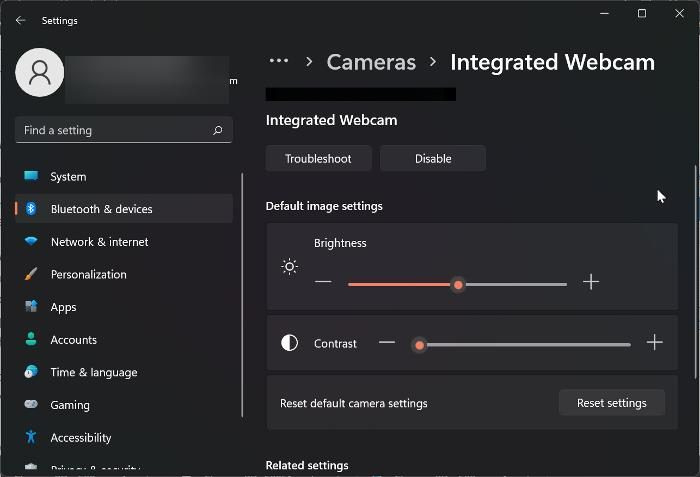
Μπορείτε να αλλάξετε χειροκίνητα την εμφάνιση της webcam σας, να προσαρμόσετε τη φωτεινότητα, την αντίθεση και την περιστροφή του βίντεο μέσω των ρυθμίσεων των Windows. Στη σελίδα ρυθμίσεων, είναι διαθέσιμη μια δοκιμαστική οθόνη της κάμερας, η οποία δείχνει τα αποτελέσματα των ρυθμίσεων που έχετε κάνει. Δείτε πώς μπορείτε να αποκτήσετε πρόσβαση στις ρυθμίσεις της κάμερας web σε έναν υπολογιστή με Windows:
- Τύπος Windows + εγώ Άνοιξε Ρυθμίσεις .
- Τύπος Bluetooth και συσκευές .
- Κάντε κύλιση προς τα κάτω και κάντε κλικ στο κάμερες .
- Στη συνέχεια, κάντε κλικ στην κάμερα web για την οποία θέλετε να διαμορφώσετε τις ρυθμίσεις της. Συνδεδεμένη κάμερα .
- Αρμονία Φωτεινότητα και Αντίθεση στο γούστο σας.
Εάν θέλετε να επαναφέρετε τις ρυθμίσεις στις αρχικές τους τιμές, απλώς πατήστε το κουμπί Επαναφορά ρυθμίσεων επιλογή στο ίδιο παράθυρο.
Ανάγνωση: Επιδιόρθωση Θολής κάμερας Web σε υπολογιστή με Windows
2] Προσαρμόστε την ανάλυση οθόνης
Εάν παρατηρήσετε ότι η οθόνη σας δεν σας αναπαράγει σε καλή ποιότητα ενώ η κάμερα web παρέχει έξοδο 720p, ίσως χρειαστεί να μειώσετε την ανάλυση της οθόνης σας για να ταιριάζει με την ανάλυση της κάμερας web. Δείτε πώς μπορείτε να αλλάξετε την ανάλυση οθόνης σε υπολογιστή με Windows:
- Άνοιξε Ρυθμίσεις στον υπολογιστή σου.
- Τύπος Σύστημα και επιλέξτε απεικόνιση .
- Κάτω από Κλίμακα και τοποθεσία , πατήστε Ανάλυση της οθόνης και ορίστε την ανάλυση ώστε να ταιριάζει με την ανάλυση της κάμερας web.
3] Βελτιώστε τον φωτισμό
Η βελτίωση του φωτισμού στο περιβάλλον σας είναι ένας από τους καλύτερους τρόπους για να βελτιώσετε την εμφάνιση της webcam σας. Αυτός είναι ο λόγος για τον οποίο συνιστάται ιδιαίτερα η χρήση μιας πηγής φωτός, ειδικά για βιντεοκλήσεις και εγγραφή, και συνιστάται να εστιάσετε το φως για να βελτιώσετε την εμφάνιση της κάμερας web. Επίσης, η χρήση φυσικού φωτός είναι μια πολύ καλή ιδέα.
4] Να έχετε σαφές φόντο
Ένα καθαρό φόντο σάς προσφέρει την καλύτερη προβολή της κάμερας web, επομένως προσπαθήστε να αφαιρέσετε όσο το δυνατόν περισσότερους περισπασμούς από το φόντο. Θα πρέπει επίσης να βεβαιωθείτε ότι δεν υπάρχουν αντανακλαστικά αντικείμενα στο φόντο σας, ώστε να μην επηρεάζεται η εικόνα ή το βίντεό σας.
5] Χρησιμοποιήστε ένα πρόγραμμα επεξεργασίας βίντεο τρίτου μέρους, όπως το OBS Studio ή το Wirecast.
Το OBS Studio και το Wirecast είναι δύο εξαιρετικά προγράμματα τρίτων κατασκευαστών για μικροαλλαγές και βελτίωση της κάμερας web. Υπάρχουν πολλές διαθέσιμες ρυθμίσεις κάμερας σε αυτές και με μια μικρή αλλαγή, μπορείτε να έχετε φανταστικά αποτελέσματα από την κάμερα web. Προγράμματα όπως το YouTube και το Twitch έχουν ενσωματωμένη συμβατότητα με αυτές τις εφαρμογές βίντεο. Μπορεί επίσης να χρησιμοποιηθεί μαζί με την VideoCam για λογισμικό τηλεδιάσκεψης όπως το Zoom.
Ανάγνωση: Πώς να χρησιμοποιήσετε την κάμερα web για εγγραφή βίντεο και λήψη φωτογραφιών στα Windows 11
Πώς να κάνω την webcam μου την προεπιλεγμένη κάμερα στα Windows 11;
Εάν θέλετε να αλλάξετε την προεπιλεγμένη κάμερα στον υπολογιστή σας από ενσωματωμένη κάμερα σε κάμερα web, ακολουθήστε τα εξής βήματα:
πώς να κάνετε το προεπιλεγμένο πρόγραμμα περιήγησης edge
- Τύπος Windows + εγώ για να ανοίξετε το παράθυρο εντολής εκτέλεσης.
- Τύπος Πίνακας Ελέγχου σε ένα κουτί και χτύπησε Να ερθει μεσα .
- Στο παράθυρο του πίνακα ελέγχου, κάντε εναλλαγή Προβολή από ευκαιρία Μεγάλα εικονίδια και μετά επιλέξτε Συσκευές και εκτυπωτές από τη λίστα.
- Στη σελίδα που εμφανίζεται, κάντε δεξί κλικ στην κάμερα web που θέλετε να χρησιμοποιήσετε ως προεπιλογή και κάντε κλικ Ορίστε την προεπιλεγμένη κάμερα .
Πώς να αποκτήσετε πρόσβαση στις ιδιότητες της κάμερας web στα Windows 11;
Για πρόσβαση στις ιδιότητες της κάμερας web στα Windows 11:
- Τύπος Windows + εγώ Άνοιξε Ρυθμίσεις .
- Τύπος Απόρρητο και ασφάλεια και επιλέξτε ΦΩΤΟΓΡΑΦΙΚΗ ΜΗΧΑΝΗ κάτω από Επιτρεπόμενες εφαρμογές .
Θα δείτε τις ιδιότητες της κάμερας web στη σελίδα και μπορείτε να τις επεξεργαστείτε αν θέλετε.
Ανάγνωση : Καλύτερος Συμβουλές και κόλπα για κάμερα web για μέγιστο απόρρητο και ασφάλεια .